Epson WorkForce WF-7525: Scan Mode Режим Сканирование Режим Сканування
Scan Mode Режим Сканирование Режим Сканування: Epson WorkForce WF-7525
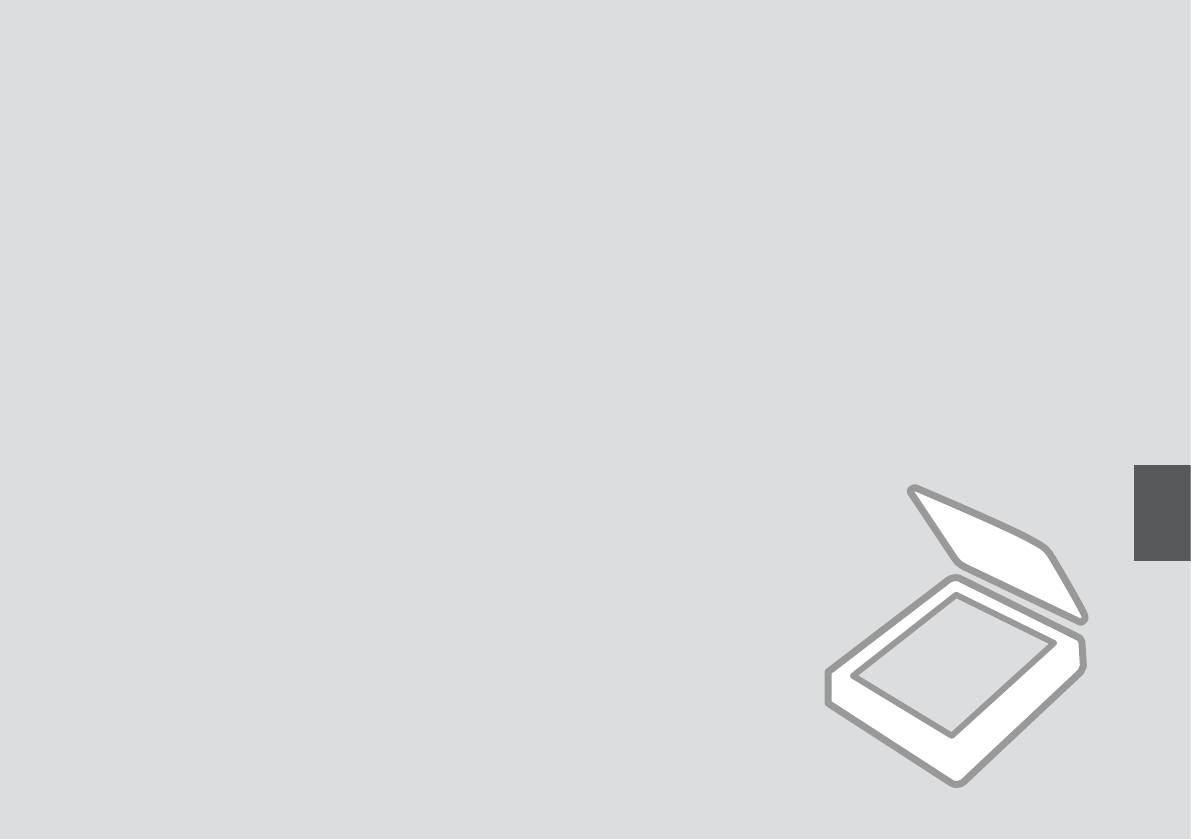
Scan Mode
Режим Сканирование
Режим Сканування
93
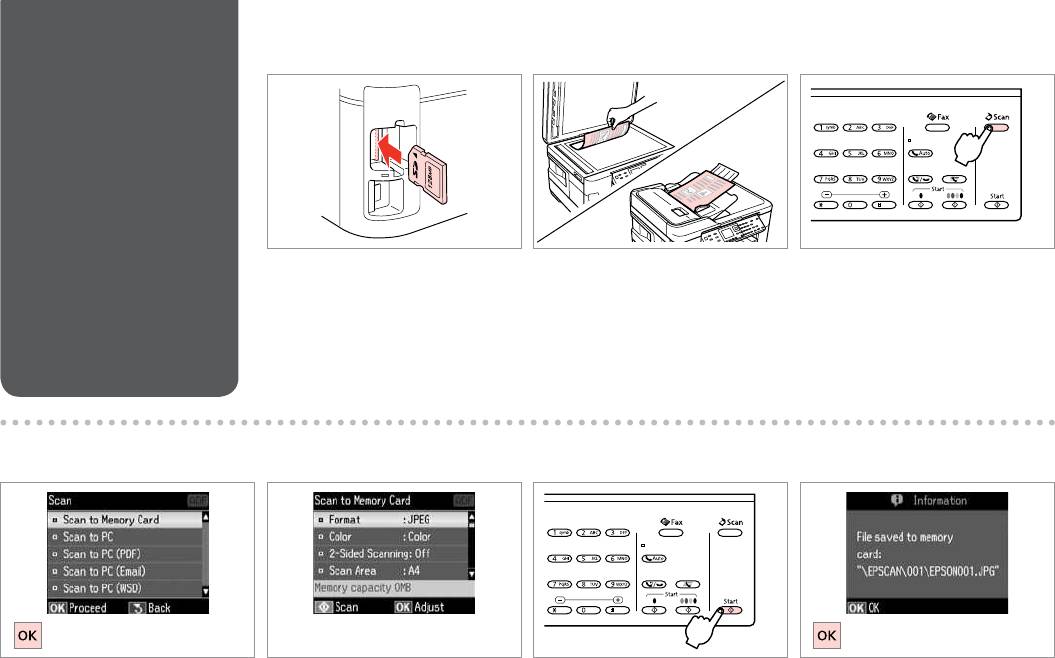
Scanning to a
A R & 30 B R & 32 C
Memory Card
Сканирование на
карту памяти
Сканування на
картку пам’яті
Insert a memory card.
Place original horizontally.
Enter the scan mode.
Вставьте карту памяти.
Расположите оригинал
Переключитесь в режим
горизонтально.
Сканирование.
Вставте картку пам’яті.
Розмістіть оригінал горизонтально.
Перейдіть у режим сканування.
D E R & 98 G
F
Select Scan to Memory Card.
Select settings.
Start scanning.
Check the message on the screen.
Выберите Скан.на карту памяти.
Выберите настройки.
Начните сканирование.
Ознакомьтесь с сообщением на
экране.
Виберіть Скан. на картку пам’яті.
Виберіть настройки.
Почніть сканування.
Ознайомтесь із повідомленням на
екрані.
94
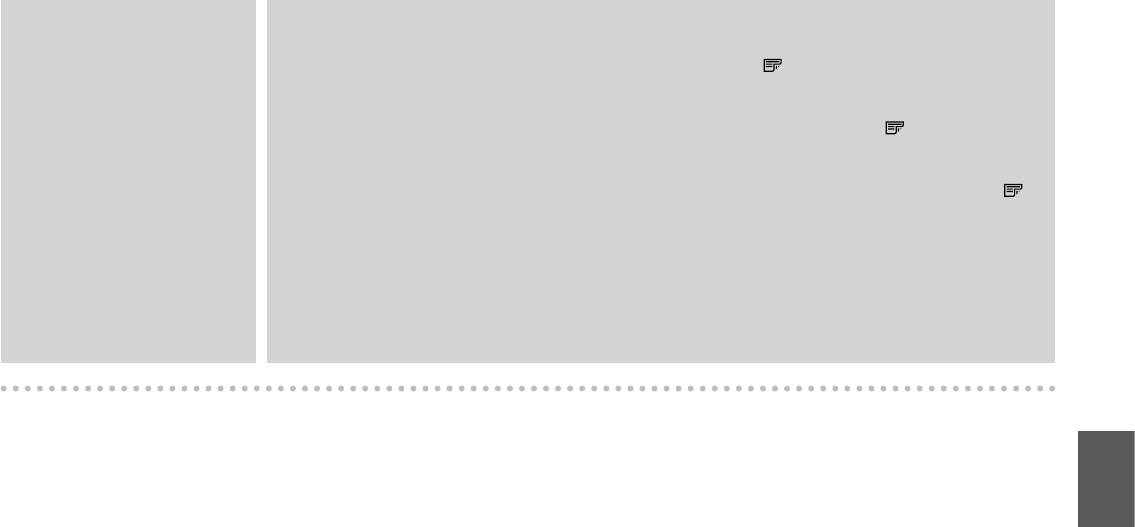
Q
Q
If the edges of the photo are faint,
When scanning both sides of an original, load the original in the ADF in step B and make 2-Sided settings in step
change the Scan Area in E.
E. The 2-Sided menu is the same as the menu displayed when you press . Depending on the model, this may
not be available. R & 11
Если края фотографии нечеткие,
то измените Обл. скан-я в E.
При сканировании обеих сторон оригинала загрузите оригинал в ADF в шаге B и задайте настройку 2-
сторонняя в шаге E. Меню 2-сторонняя идентично меню, отображаемому по нажатию . В зависимости от
Якщо краї фотографії розмиті,
модели эта функция может быть недоступна. R & 11
змініть значення настройки
Область сканування у кроці E.
У разі сканування обох сторін оригіналу завантажте оригінал у ADF у кроці B та налаштуйте 2-стороннє у
кроці E. Меню режиму друку 2-стороннє ідентичне меню, яке відображається після натискання кнопки .
Наявність такого меню залежить від моделі пристрою. R & 11
95
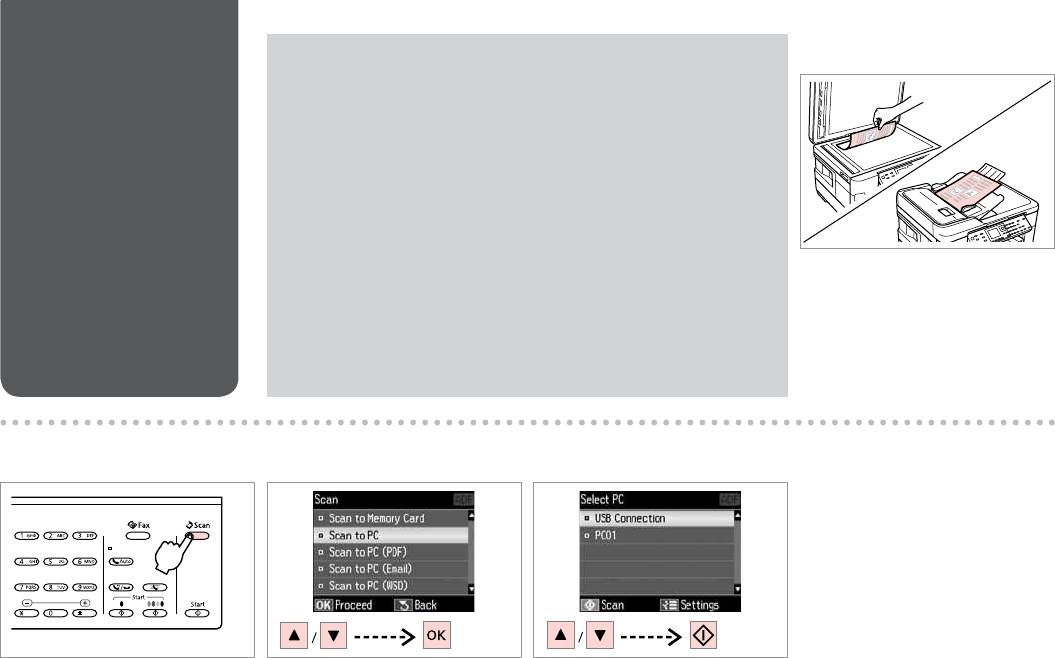
Scanning to a
Q
A R & 32
Computer
Make sure you have installed software for this printer on your computer
and connected following the instructions on the Start Here poster.
Сканирование на
Убедитесь в том, что программное обеспечение для этого принтера
компьютер
установлено на ваш компьютер, а принтер подключен согласно
инструкциям в постереУстановка.
Сканування на
На комп’ютері має бути встановлене програмне забезпечення для
комп’ютер
цього принтера, а його підключення має бути виконане відповідно до
інструкцій на плакаті Встановлення.
Place original horizontally.
Расположите оригинал
горизонтально.
Розмістіть оригінал горизонтально.
B C
D
Enter the scan mode.
Select an item.
Select your pc.
Переключитесь в режим
Выберите пункт меню.
Выберите компьютер.
Сканирование.
Виберіть пункт меню.
Виберіть комп’ютер.
Перейдіть у режим сканування.
96
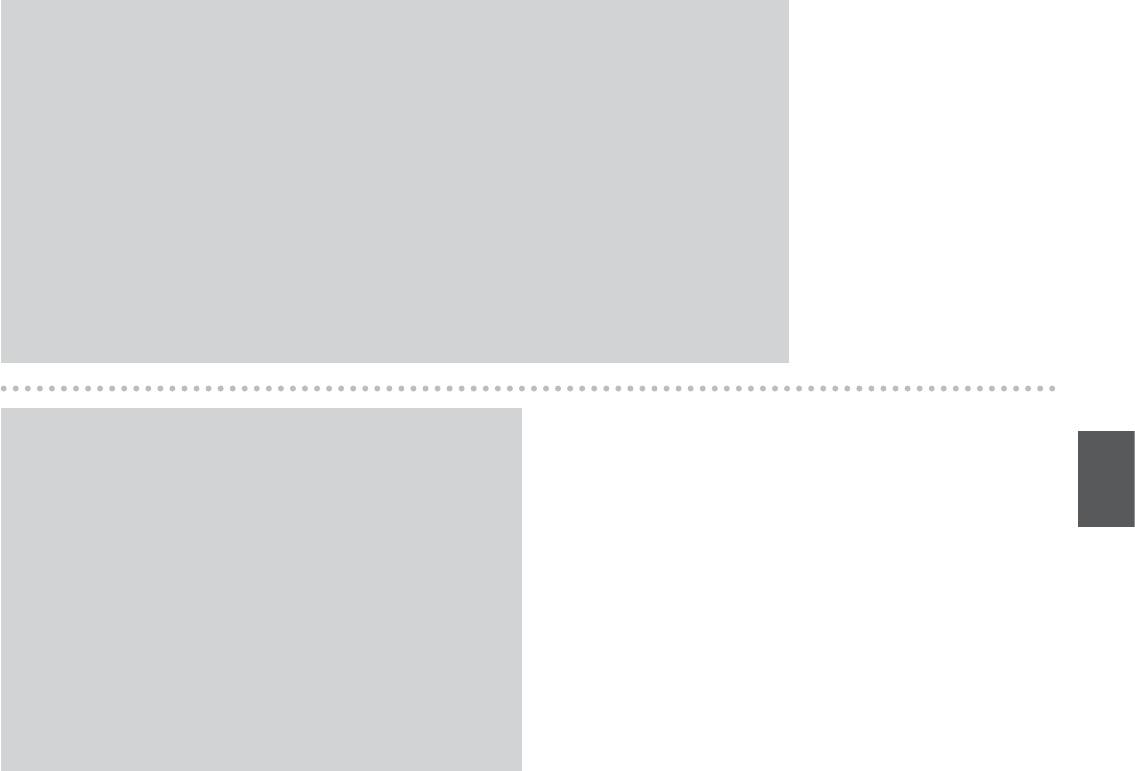
Q
When scanning both sides of an original, load the original in the ADF in step A, press x to make 2-Sided settings
as Scan Settings in step D. Depending on the model, this may not be available. R & 11
При сканировании обеих сторон оригинала загрузите оригинал в ADF на шаге A, нажмите x для выбора
настройки 2-сторонняя в пунктеНастройки сканирования на шаге D. В зависимости от модели эта функция
может быть недоступна. R & 11
У разі сканування обох сторін оригіналу завантажте оригінал у ADF у кроці A, натисніть x для вибору
значення 2-стороннє у пункті Настройки сканування у кроці D. Наявність такого меню залежить від моделі
пристрою. R & 11
Q
You can change the computer name on the control panel using Epson
Event Manager. For more details, see the software information in the online
User’s Guide.
Можно изменить имя компьютера на панели управления с
помощью Epson Event Manager. Подробнее см. информацию о ПО в
интерактивном документе Руководство пользователя.
Можна змінити ім’я комп’ютера на панелі керування за допомогою
Epson Event Manager. Щоб ознайомитися з докладнішою інформацією
про ПЗ, див. інтерактивний Посібник користувача.
97
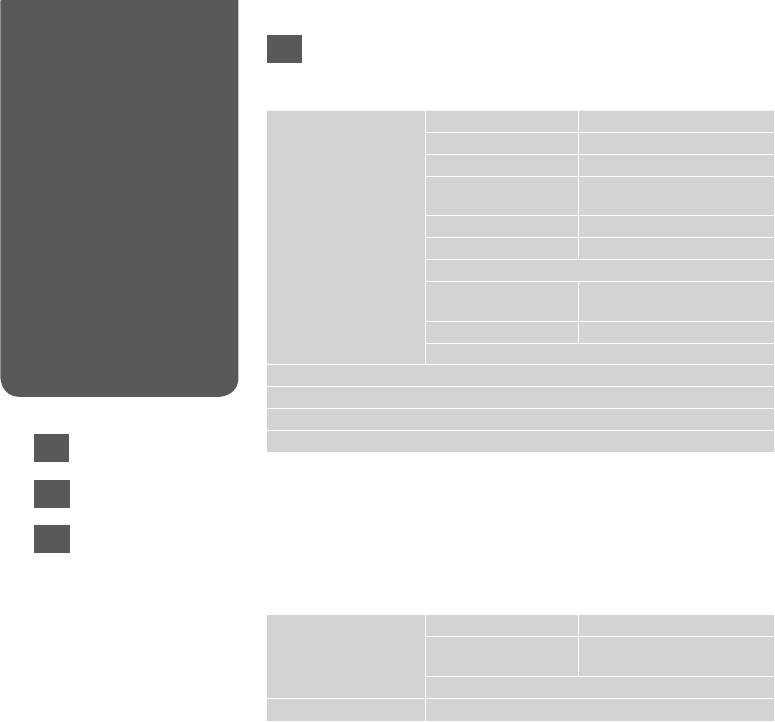
Scan Mode Menu
EN
List
u Scan Mode
Список меню
Scan to Memory Card Format JPEG, PDF
режима
Color Color, B&W
Сканирование
2-Sided Scanning *
O, On
Scan Area A4, A3, Auto Cropping *, Max
Список пунктів
Area *
меню режиму
Document Text, Photograph *
сканування
Resolution 200dpi, 300dpi, 600dpi
Contrast
Document
Portrait, Landscape
Orientation *
Binding Direction *
Left, Top
Set As New Default
Scan to PC
Scan to PC (PDF)
Scan to PC (Email)
Scan to PC (WSD) *
EN
R & 98
*1 This feature is only available for English versions of Windows 7/Vista.
*2 Depending on the model, this function may not be available.
R & 11
RU
R & 99
*3 Depending on the
Format and 2-Sided Scanning settings, this function may not
be available.
UK
R & 99
*4 This function is available only when you place an original on the document glass.
x Scan Menu
Scan Settings * 2-Sided Scanning * O, On
Scan Area Dened by software on PC,
A4, A3
Set As New Default
Maintenance
R & 113
*1 Depending on the Scan Mode setting, this function may not be available.
*2 This setting is only available for models with the 2-sided scanning function.
R & 11
98
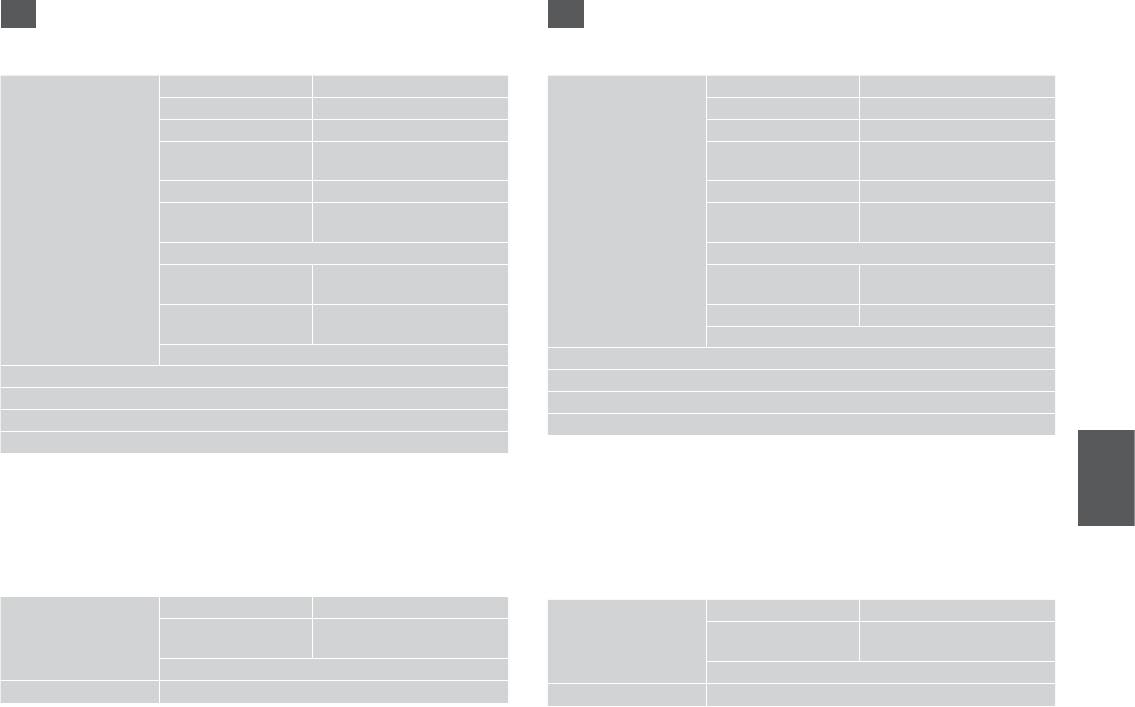
RU
UK
u Режим Сканир-ние
u Режим Скан.
Скан.на карту памяти Формат JPEG, PDF
Скан. на картку пам’яті Формат JPEG, PDF
Цвет Цвет, Ч/Б
Колір Колір, Ч-Б
2-сторонняя *
Выкл., Вкл.
2-бічне сканування *
Вимк., Увімк.
Обл. скан-я A4, A3, Автокадриров. *,
Область сканування A4, A3, Автом. обріз. *, Макс.
Максимальная *
обл *
Документ Текст, Фото *
Документ Текст, Фотографія *
Разрешение 200 тчк/дюйм, 300 тчк/дюйм,
Роздільна здатність 200 т/дюйм, 300 т/дюйм, 600
600 тчк/дюйм
т/дюйм
Контраст
Контраст
Ориентация
Портретная, Альбомная
Орієнтація
Портрет, Пейзаж
документа *
документа *
Направление
Слева, Сверху
Положення корінця *
Лівий, Верхній
переплета *
За промовчанням
Уст.как нов.зн.по умлч
Скан. на ПК
Сканировать на ПК
Скан. на ПК (PDF)
Сканировать в PDF
Скан. на ПК (ел. пошта)
Сканировать в Email
Сканування на ПК (WSD) *
Скан. на ПК (WSD) *
*1 Ця функція доступна лише в англійських версіях Windows 7/Vista.
*1 Данная функция доступна только для английских версий Windows 7/Vista.
*2 Ця функція доступна не в усіх моделях.
R & 11
*2 Эта функция имеется не во всех моделях.
R & 11
*3 У залежності від параметра
Формат та 2-бічне сканування ця функція може
*3 В зависимости от настройки
Формат и 2-сторонняя данная функция может быть недоступна.
бути не доступна.
*4 Данная функция доступна только при условии, что оригинал находится на стекле для документов.
*4 Ця функція доступна тільки, якщо оригінал розміщено на склі для документів.
x Меню сканирования
x Меню скан.
Настройки
2-сторонняя * Выкл., Вкл.
Настройки
2-бічне сканування * Вимк., Увімк.
сканирования *
Обл. скан-я Определяется программой,
сканування *
Область сканування Визначено програмою на ПК,
A4, A3
A4, A3
Уст.как нов.зн.по умлч
За промовчанням
Техобслуживание
R & 114
Обслуговув.
R & 114
*1 В зависимости от настройки режима сканирования данная функция может быть не доступна.
*1 У залежності від налаштування режиму сканування ця функція може бути не доступною.
*2 Данная настройка доступна только в моделях с функцией 2-стороннего сканирования.
*2 Ця настройка доступна лише в моделях з функцією двостороннього сканування.
R & 11
R & 11
99
100
Оглавление
- Handling Media and Originals Обращение с носителями и оригиналами Обробка носіїв та оригіналів
- Copy Mode Режим Копирование Режим Копіювати
- Photo Mode Режим Фото Режим Фото
- Fax Mode Режим факса Режим факсу
- Scan Mode Режим Сканирование Режим Сканування
- Setup Mode (Maintenance) Режим Установка (техобслуживание) Режим Налашт. (технічне обслуговування)
- Solving Problems Решение проблем Вирішення проблем






